在我初学前端的时候,对position和display,尤其是flex特别的混乱,故总结一套,希望能帮助到有需要的同学。这里我想特别告诫一下移动端学习web的同学,例如position:relative,web端叫相对定位,意思是这个属性加在一个元素上,这个元素就使用相对定位的规则在ui上去渲染;而不是和移动端那样设置了相对布局,子布局里都按相对布局去排列,和移动前端还是有很大的差别的,只要记住相对定位和相对布局是有区别的。
一、关于position属性
1.1、position:static
默认值,没有定位,置顶元素使用正常的布局行为,即文档常规流中当前的布局位置,此时top、bottom、left、right属性无效。
例:我在外层黄色div往里放了1个红色和蓝色div标签,如下(当然position不写默认就是static)。

1.2、position:relative
相对定位,不脱离文档流。参考自身静态位置,通过top、bottom、left、right定位,并且可以通过z-index进行层次分级
例:我在蓝色div里放置了一个红色div;红色div的css如下,
.box1 {
width: 400px;
height: 300px;
background: red;
position: relative;
left: 50%;
}
最终ui如下图,可以看到红色div确实离左边的距离为蓝色的一半

1.3、position:absolute
绝对定位,脱离文档流。通过top、bottom、left、right、定位。定位的起始位置由最近不为static的父元素。否则为body的坐标原点。可以通过z-index进行层次分级
例:粉色div设置为position:static。在粉色div放入一个红色div设置为position:absolute,使用了left:10%。最终如下图,可以看到红色div不是以粉色区域定位,而是往上找到黑色区域定位。
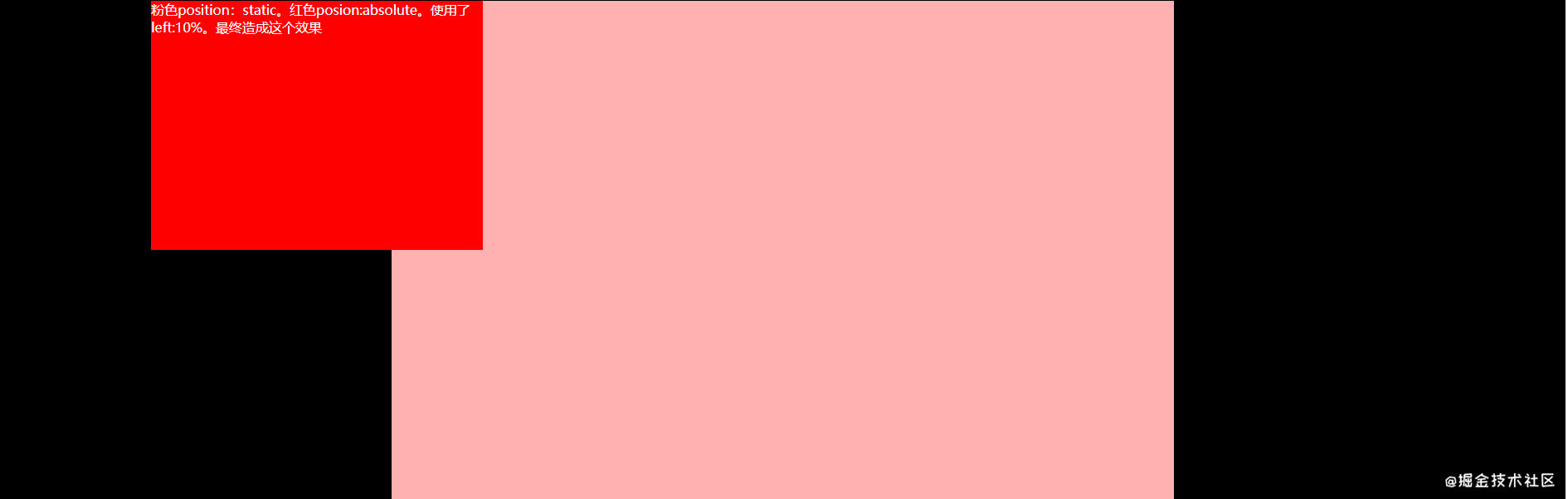
假如把粉色div改成position:absolute或者是position:relative的话最终如下:

1.4、position:fixed
固定定位,脱离文档。相对于浏览器窗口进行定位。怎么拖动滚动条都不会发生变化
例:红色div设置position:fixed。

1.5、position:sticky
粘性定位,他是relative和fixed的结合。当即将要画出屏幕时他就是fixed,否则和relative无异。使用sticky要搭配top、bottom、left、right来使用,否则不生效。例如写上top:0%,意思就是在top:0%这个临界点时会在relative和fixed之间切换
例:给红色div设置position:sticky,top:0%

二、关于display属性
2.1、display:block
块级元素:
- 总是以一个块的形式表现出来,占领一整行。若干块级元素会从上到下依次排列(使用float属性除外)
- 可以设置宽度、高度,各个方向margin及padding
- 当元素宽度width没有设置时,他的宽度充满容器
- 块级元素可以嵌套其他块级元素及行内元素
- 块级元素的display默认为block
- 块级元素有:div、h1、h2、p等等
例:页面放了4个块级元素。对第3个红色div,写上了float:right后。就如同上面的第一条说的那样打乱了它的结构不会依次排列了

2.2、display:inline
行内元素:
- 它不会单独占据一行,只占据自身高度和宽度所在空间,即元素的宽高是由其文本内容撑开。若干行内元素从左到右(行内元素可以共处一行),从上到下排列
- 行内元素不能设置宽高
- 行内元素只能设置左右margin和padding,不能设置上下margin和padding
- 行内元素使用float属性后,设置宽高生效
- 行内元素有:title、span、a、strong
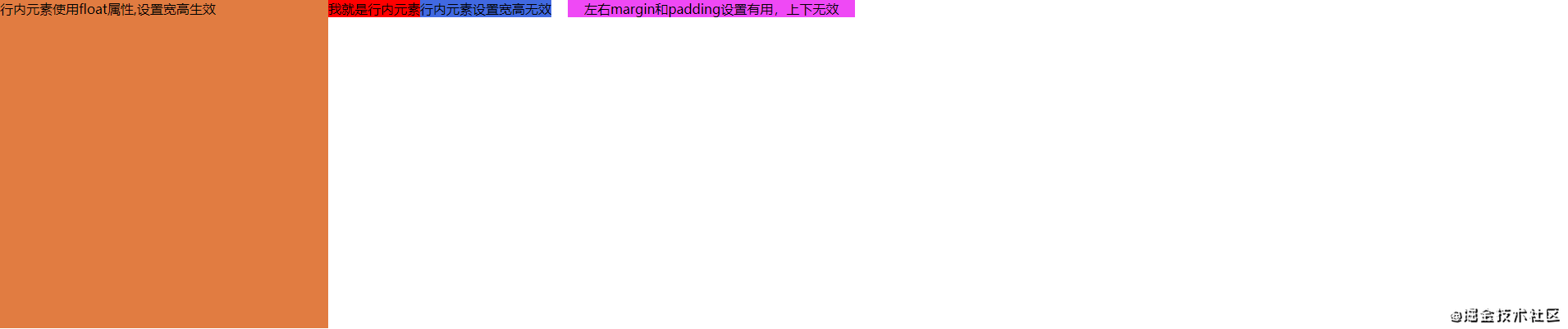
2.4、display:inline-block
行内块级元素:
- 结合了inline和block特性,既能设置宽高也不会换行
- 行内块级元素起始就是行内元素设置宽高可以生效
三、比较特殊的display:flex
弹性元素:
这里虽然是在display里,但是我个人感觉他更像是position属性,准确点更像是移动端的布局,因为position准确的说是定位方式。设为flex布局后,子元素的float,clear和vertical-align属性将失效。简单说设置为display:flex后,此元素即为弹性布局容器,接下来是说此容器的属性
3.1、容器属性:flex-direction
- row(默认值):主轴为水平方向,起点在左端
- row-reverse:主轴为水平方向,起点在右端
- column:主轴为竖直方向,起点在上沿
- column-reverse:主轴为竖直方向,起点在下沿
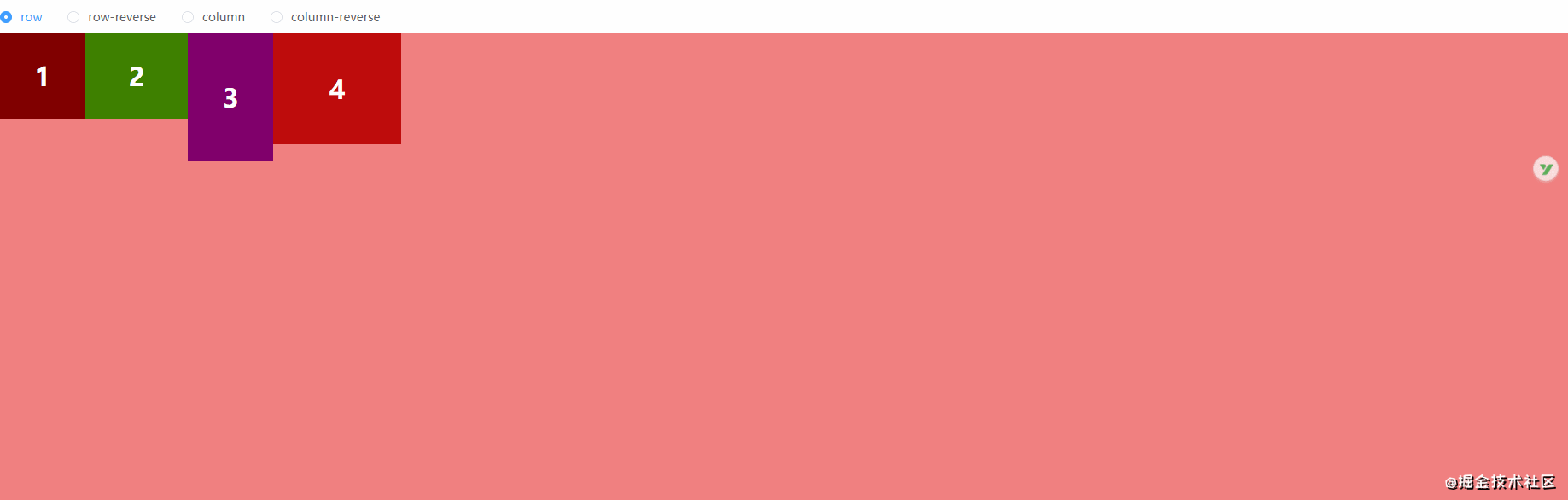
3.2、容器属性:flex-wrap
- nowrap(默认值):不换行
- wrap:换行,第一行在上方
- wrap-reverse:换行,第一行在下方
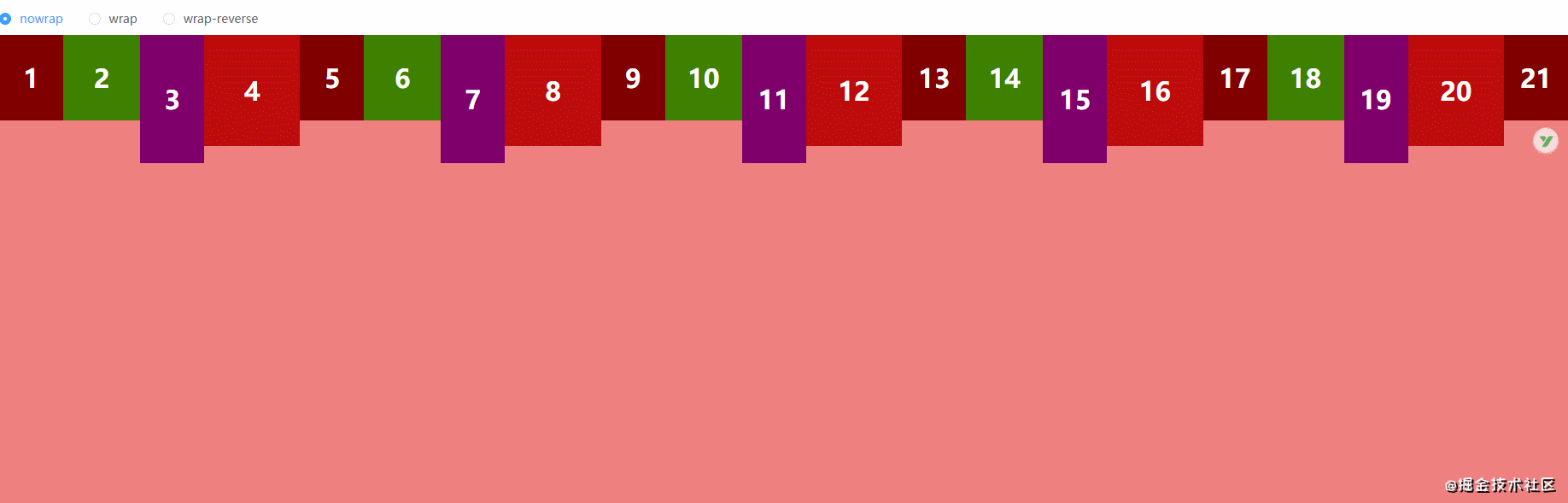
3.3、容器属性:justify-content
- flex-start(默认值):左对齐
- flex-end:右对齐
- center: 横轴方向居中
- space-between:两端对齐,项目之间的间隔都相等
- space-around:每个item之间间隔相等,所以2个item之间的间隔比边缘item到边框的距离大一倍

3.4、容器属性:align-items(单根轴线)
- flex-start:交叉轴的起点对齐
- flex-end:交叉轴的终点对齐
- center: 交叉轴的中点对齐
- baseline:项目的第一行文字基线对齐
- stretch(默认值):如果未设置高度或为auto,将占满整个容器
- 注意点:在弹性布局下,子元素未设置高度,内容文案align-items失效,不会横向居中。得用text-align='center’才生效

3.5、容器属性:align-content(多根轴线)
- stretch(默认值):轴线占满整个交叉轴
- flex-start:交叉轴的起点对齐
- flex-end:交叉轴的终点对齐
- center: 交叉轴的中点对齐
- space-between:与交叉轴2端对齐,轴线之间间隔平均分布
- space-around:每根轴线2侧间距都相等,所以轴线间的间隔比轴线到边缘的间隔大一倍

3.6、弹性布局子元素的单独属性(注意:子元素属性。上面的是容器属性)
3.6.1、align-self
- auto(默认值):元素继承父容器的align-items属性,如果没有父容器则为stretch
- stretch:元素被拉伸以适应容器,如果指定纵轴大小的属性为auto,则其值会使项目的边距盒尺寸 尽可能接近所在行的尺寸,但同时会遵照’min/max-width/height’属性的限制
- center:元素位于容器中心,弹性布局子元素在纵轴上居中放置
- flex-start:弹性布局子元素在纵轴上的起始位置(顶部)
- flex-end:弹性布局子元素在纵轴上的终止位置(底部)
- baseline:弹性布局子元素与基线对齐

3.6.2、Order
项目的排列顺序,数值越小,排列越前。默认为0
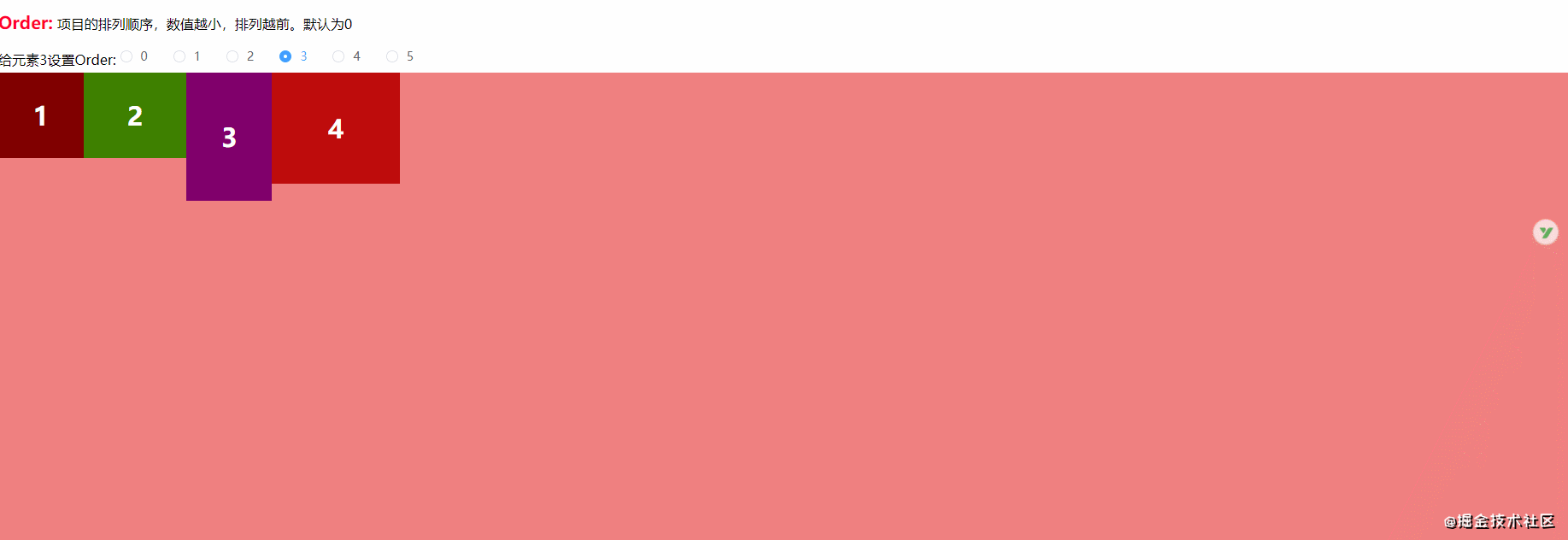
3.6.3、flex、flex-grow、flex-shrink
这几个属性呢有点类似移动前端的线性布局:
- flex和flex-grow都是使元素放大,但放大的计算公式不同
- flex-grow: 剩余空间为弹性布局剩余宽度,然后根据比例分配
- flex: 剩余空间为弹性布局剩余宽度与进行flex的子元素宽度之和。然后根据比例分配
- flex-shrink: 这个属性和上面2个类似,只不过数值越大,反而缩小的越大
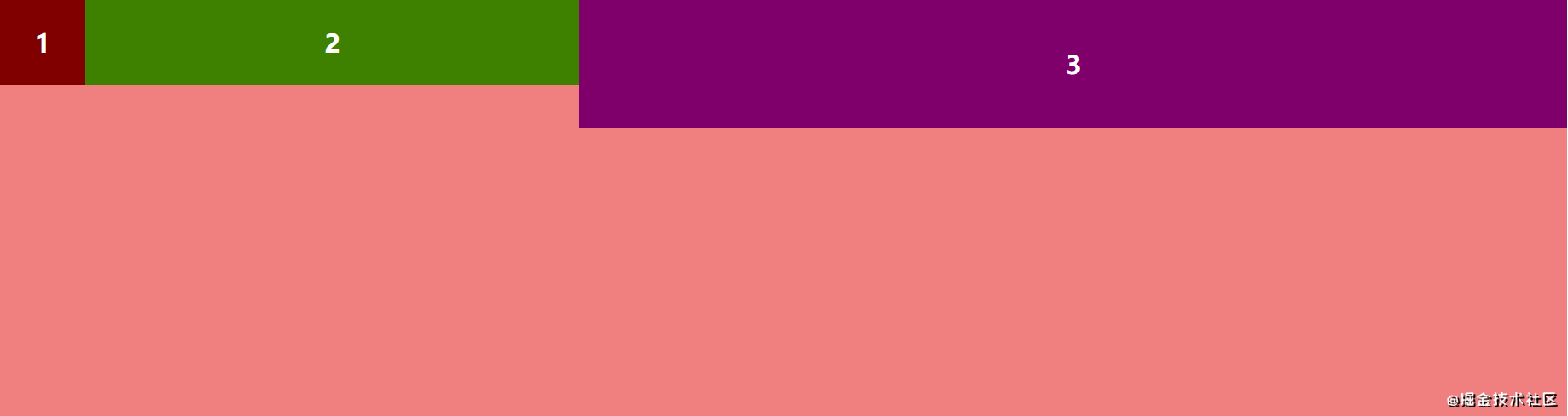
最后
以上就是高兴秀发最近收集整理的关于关于前端position属性和display属性,这篇文章已足够的全部内容,更多相关关于前端position属性和display属性内容请搜索靠谱客的其他文章。








发表评论 取消回复